Win10系统桌面背景无法铺满屏幕的解决方法
时间:2024-05-06 10:58:07作者:极光下载站人气:70
很多小伙伴在使用win10系统的过程中都会选择将自己喜欢的图片设置为桌面背景,有的小伙伴在设置桌面背景时可能会遇到图片无法铺满桌面,导致桌面背景有很多区域是黑色的,这时我们该使用什么工具来解决该问题呢。其实我们只需要进入Win10系统的Windows设置页面,然后在该页面中打开个性化选项,接着在个性化的背景设置页面中,我们找到并打开“选择契合度”选项,最后在选项列表中点击选择“平铺”选项即可。有的小伙伴可能不清楚具体的操作方法,接下来小编就来和大家分享一下Win10系统桌面背景无法铺满屏幕的解决方法。
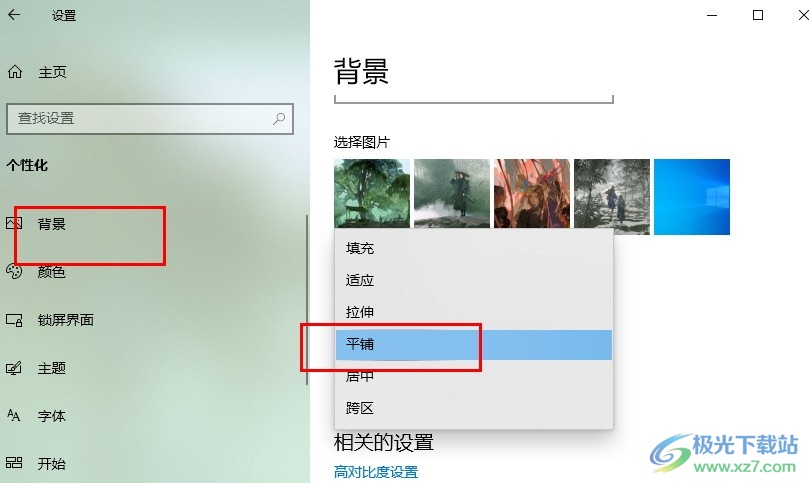
方法步骤
1、第一步,我们在Win10系统中右键单击图片,然后选择“设置为桌面背景”选项,会得到有黑边的桌面背景结果
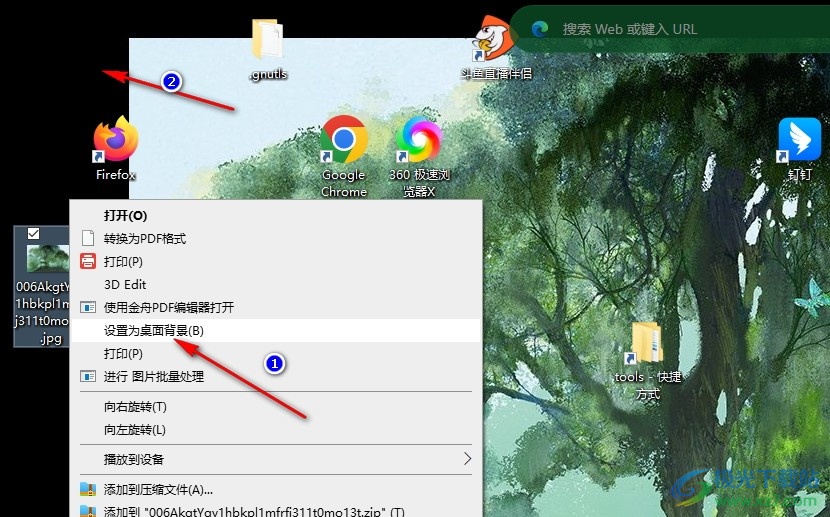
2、第二步,想要解决该问题,我们可以选择点击打开桌面左下角的“开始”按钮,然后在菜单列表中打开“设置”选项
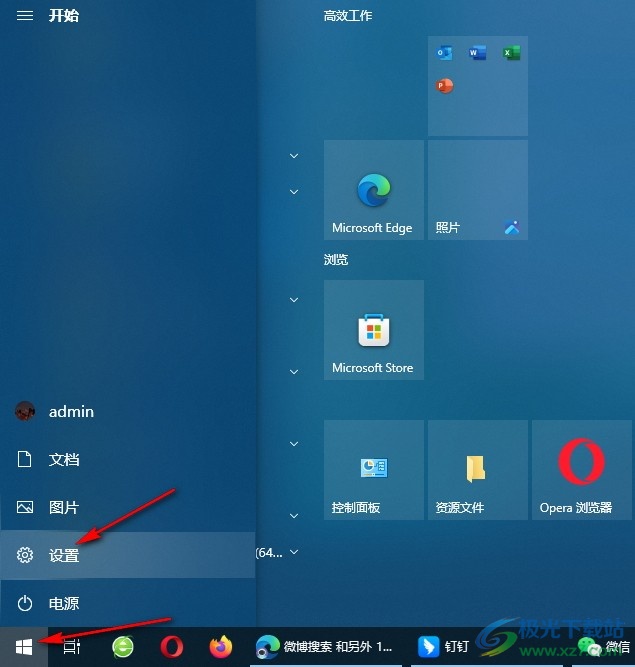
3、第三步,进入设置页面之后,我们在该页面中找到“个性化”选项,直接点击打开该选项,进入个性化设置页面
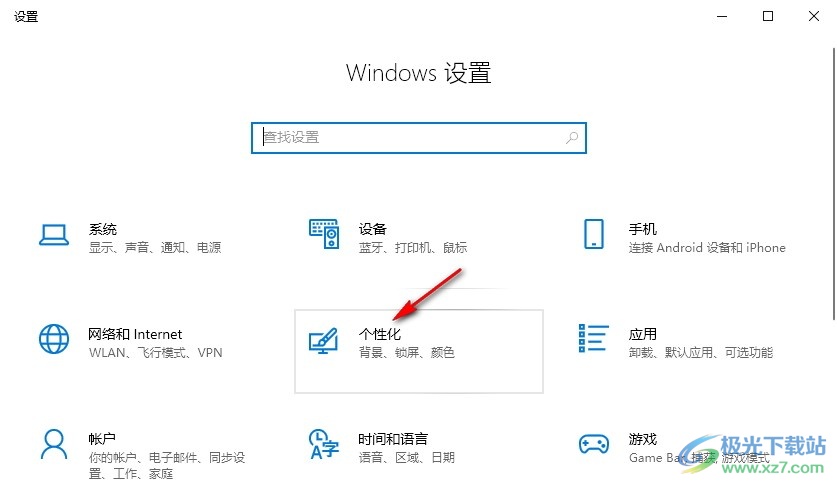
4、第四步,进入个性化页面之后,我们再在“背景”设置页面中找到并打开“选择契合度”选项
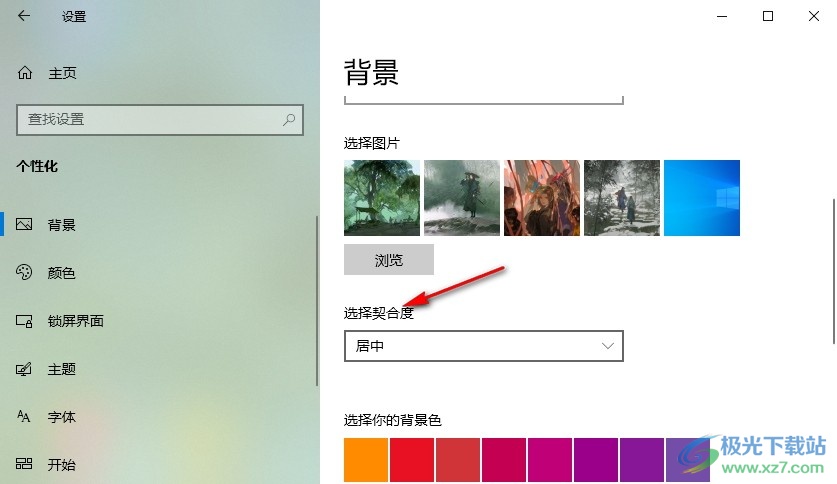
5、第五步,打开“选择契合度”选项之后,我们在选项列表中点击选择“平铺”选项,然后就能得到图片铺满桌面的效果了
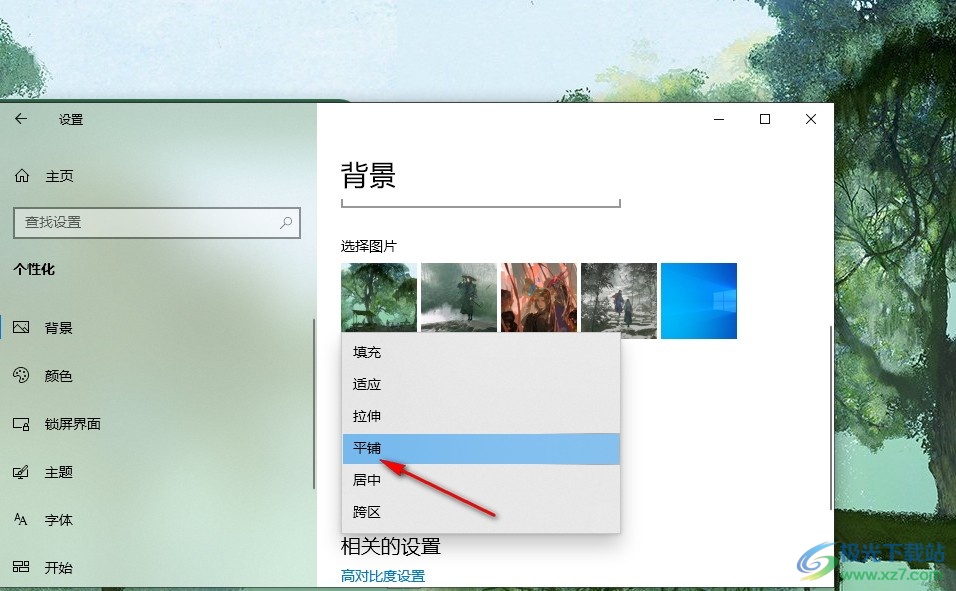
以上就是小编整理总结出的关于Win10系统桌面背景无法铺满屏幕的解决方法,我们进入Win10系统的设置页面,然后在该页面中打开个性化选项,接着在个性化设置的背景设置页面中找到“选择契合度”选项,点击打开该选项,最后在列表中点击选择“铺满”选项即可,感兴趣的小伙伴快去试试吧。

大小:4.00 GB版本:64位单语言版环境:Win10
- 进入下载
相关推荐
相关下载
热门阅览
- 1百度网盘分享密码暴力破解方法,怎么破解百度网盘加密链接
- 2keyshot6破解安装步骤-keyshot6破解安装教程
- 3apktool手机版使用教程-apktool使用方法
- 4mac版steam怎么设置中文 steam mac版设置中文教程
- 5抖音推荐怎么设置页面?抖音推荐界面重新设置教程
- 6电脑怎么开启VT 如何开启VT的详细教程!
- 7掌上英雄联盟怎么注销账号?掌上英雄联盟怎么退出登录
- 8rar文件怎么打开?如何打开rar格式文件
- 9掌上wegame怎么查别人战绩?掌上wegame怎么看别人英雄联盟战绩
- 10qq邮箱格式怎么写?qq邮箱格式是什么样的以及注册英文邮箱的方法
- 11怎么安装会声会影x7?会声会影x7安装教程
- 12Word文档中轻松实现两行对齐?word文档两行文字怎么对齐?
网友评论